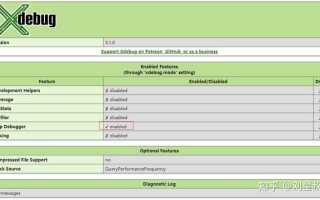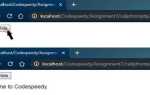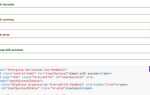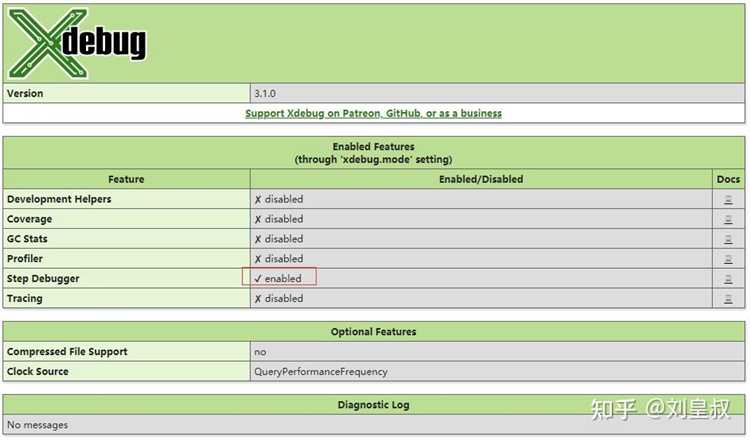
Для начала, убедитесь, что у вас установлен PHP. Если PHP еще не установлен, скачайте и установите его с официального сайта. Xdebug – это расширение для PHP, которое значительно облегчает процесс отладки кода, предоставляя мощные инструменты для анализа выполнения скриптов. В этой статье мы рассмотрим, как правильно установить и настроить Xdebug для PHP на Windows.
Первый шаг – скачать Xdebug. Перейдите на сайт Xdebug и выберите версию, соответствующую вашей версии PHP. Для этого вам нужно будет знать версию PHP, которую вы используете. Для этого выполните команду php -v в командной строке. Убедитесь, что архитектура PHP (x86 или x64) совпадает с архитектурой Xdebug.
После того как файл Xdebug будет скачан, поместите его в папку с расширениями PHP. Обычно это директория ext в папке, где установлен PHP. После этого откройте файл php.ini, который находится в корневой директории PHP, и добавьте следующие строки:
zend_extension="C:\path\to\php\ext\php_xdebug.dll" xdebug.mode=debug xdebug.start_with_request=yes
Замените C:\path\to\php\ext\php_xdebug.dll на путь к файлу Xdebug, который вы только что скачали и поместили в папку с расширениями PHP. После этого сохраните изменения в файле php.ini.
Теперь, чтобы проверить, что Xdebug успешно установлен, откройте командную строку и выполните команду php -m. В списке загруженных расширений должен появиться Xdebug. Если он не отображается, проверьте правильность указания пути в php.ini и перезапустите веб-сервер или PHP-FPM, если вы используете их.
После установки Xdebug вы можете настроить вашу среду разработки для отладки. Если вы используете IDE, например, PhpStorm или Visual Studio Code, необходимо настроить их для работы с Xdebug. В IDE нужно указать порт для отладки (обычно это 9003) и настроить маппинг файлов, если проект находится вне локальной системы.
Скачивание подходящей версии Xdebug для PHP
Для корректной работы Xdebug с PHP необходимо скачать версию, соответствующую вашей установке PHP. Важно учитывать несколько факторов: версия PHP, тип архитектуры (x86 или x64), а также используемый тип сборки (Thread Safe или Non-Thread Safe). Прежде чем скачать Xdebug, выполните следующие шаги:
1. Определите версию PHP. Откройте командную строку и выполните команду:
php -v
Это покажет текущую версию PHP. Запишите ее, так как Xdebug должен совпадать с версией PHP (например, PHP 7.4 или PHP 8.0).
2. Определите тип сборки PHP. Для этого выполните команду:
php -i | findstr "Thread"
3. Выберите версию Xdebug. Перейдите на официальный сайт Xdebug по ссылке https://xdebug.org/download. На странице выбора версии укажите:
- Версию PHP, которую вы используете.
- Тип сборки PHP (Thread Safe или Non-Thread Safe).
- Архитектуру системы (x86 или x64).
После выбора нужных параметров скачайте файл с расширением .dll, который подходит под вашу систему и версию PHP.
4. Проверка соответствия Xdebug и PHP. После скачивания установочного файла Xdebug, убедитесь, что его версия соответствует вашей версии PHP. Если версия Xdebug не совпадает с версией PHP, это может вызвать проблемы в работе отладчика. Также проверьте, что версия Xdebug совместима с вашей операционной системой и архитектурой процессора.
Проверка конфигурации PHP и версии компилятора
Перед установкой Xdebug важно проверить текущую конфигурацию PHP и версию компилятора. Это поможет удостовериться, что ваша среда соответствует требованиям для корректной работы Xdebug.
Для начала выполните команду в командной строке:
php -v
Эта команда выведет информацию о текущей версии PHP. Обратите внимание на версию PHP, чтобы убедиться, что она совместима с версией Xdebug. Xdebug требует PHP версии не ниже 7.2.0. Также обратите внимание на тип сборки (Thread Safety), так как для некоторых установок необходимо использовать соответствующие версии Xdebug.
Для проверки конфигурации PHP используйте команду:
php -i
Эта команда выведет полную информацию о конфигурации PHP, включая путь к конфигурационному файлу php.ini. Убедитесь, что в нем указаны нужные параметры для работы с Xdebug, такие как директивы для логирования и настройки отладки.
Для получения точной версии компилятора PHP, используйте команду:
php -i | findstr "Compiler"
Если конфигурация PHP или версия компилятора не соответствуют требованиям Xdebug, необходимо обновить или изменить соответствующие настройки перед установкой отладчика.
Настройка php.ini для подключения Xdebug
Для правильной работы Xdebug с PHP, необходимо внести изменения в файл php.ini. Обычно он находится в директории, где установлен PHP (например, C:\php\php.ini). Откройте этот файл в текстовом редакторе с правами администратора.
Первым делом, добавьте путь к файлу Xdebug в секцию расширений. Найдите строку с расширениями (extension_dir) и убедитесь, что путь к папке с библиотеками правильный. Например:
extension_dir = "C:\php\ext"
Затем подключите сам Xdebug, добавив следующую строку в раздел «extensions»:
zend_extension = "C:\php\ext\php_xdebug.dll"
Путь к файлу php_xdebug.dll может отличаться в зависимости от вашей версии PHP и Xdebug. Убедитесь, что используете правильный файл для вашей версии PHP.
Далее, настройте параметры Xdebug. Например, чтобы включить удаленную отладку и установить порт, добавьте следующие строки:
xdebug.remote_enable = 1 xdebug.remote_host = "127.0.0.1" xdebug.remote_port = 9000
Эти настройки позволят подключаться к Xdebug с локальной машины через порт 9000. Если используете другой порт, измените его значение.
Если хотите включить профилирование кода, добавьте строку для активации этой функции:
xdebug.profiler_enable = 1
Для автоматической активации профилирования при запуске PHP, можно использовать параметр:
xdebug.profiler_enable_trigger = 1
Установка Xdebug в PHP на Windows
Для установки Xdebug на Windows необходимо выполнить несколько шагов. Следуйте инструкциям, чтобы настроить отладчик в PHP и улучшить процесс разработки.
- Определите версию PHP
- Скачайте Xdebug
- Копирование файла Xdebug
- Настройка php.ini
- Перезапустите сервер
- Проверьте установку
- Настройка IDE
Прежде чем скачать Xdebug, нужно знать точную версию PHP, установленную на вашем компьютере. Для этого откройте командную строку и выполните команду:
php -v
Обратите внимание на версию и тип сборки (Thread Safe или Non Thread Safe), а также на разрядность (x86 или x64).
Перейдите на официальный сайт Xdebug по адресу: https://xdebug.org/download.php. Выберите версию, соответствующую вашей версии PHP, типу сборки и разрядности. Скачать можно в виде DLL-файла.
После загрузки файла Xdebug, переместите его в папку ext внутри каталога установки PHP. Например, путь может быть таким: C:\php\ext.
Откройте файл php.ini, который находится в каталоге с PHP. Для активации Xdebug добавьте следующие строки в конец файла:
zend_extension="C:\php\ext\php_xdebug.dll"
Замените путь на тот, где находится ваш файл php_xdebug.dll. Также добавьте следующие строки для настройки Xdebug:
xdebug.mode=debug xdebug.start_with_request=yes xdebug.client_host=127.0.0.1 xdebug.client_port=9003
Эти настройки включат режим отладки и настроят Xdebug на работу с клиентом отладки.
После изменения php.ini перезапустите веб-сервер (например, Apache или Nginx), чтобы изменения вступили в силу. Если вы используете PHP в командной строке, перезапустите терминал.
Чтобы убедиться, что Xdebug установлен и работает корректно, создайте PHP-скрипт с функцией phpinfo():
Откройте его в браузере. Если Xdebug установлен, вы увидите раздел, посвященный Xdebug, с его настройками.
Для полноценной работы Xdebug с IDE, настройте подключение отладчика в вашей среде разработки. Например, для PhpStorm нужно указать в настройках отладчик Xdebug и настроить порт 9003 для прослушивания входящих соединений.
Проверка успешности установки Xdebug через командную строку
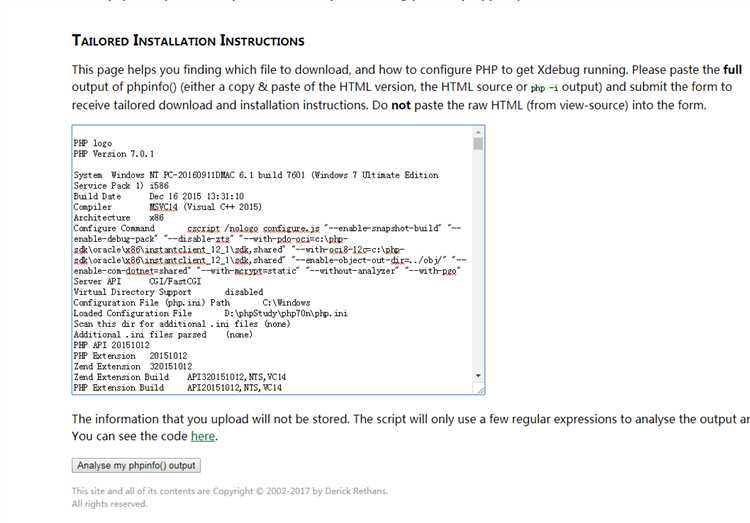
Для проверки правильности установки Xdebug на Windows необходимо выполнить несколько простых шагов через командную строку.
1. Откройте командную строку. Для этого нажмите Win + R, введите «cmd» и нажмите Enter.
2. Проверьте установленную версию PHP, введя команду:
php -v
Это покажет информацию о текущей версии PHP. Если Xdebug установлен корректно, вы увидите его версию в списке расширений, например:
PHP 7.4.3 (cli) (built: Mar 1 2020 11:11:44) (ZTS Visual C++ 2017 x64) Copyright (c) The PHP Group Zend Engine v3.4.0, Copyright (c) Zend Technologies with Xdebug v2.9.7, Copyright (c) 2002-2019, by Derick Rethans
3. Если Xdebug не отображается, возможно, расширение не активировано. Для активации откройте файл php.ini, добавьте или раскомментируйте строку:
zend_extension="C:\path\to\php_xdebug.dll"
Замените «C:\path\to\php_xdebug.dll» на путь к вашему файлу xdebug.dll. После этого перезапустите веб-сервер или CLI-сессию.
4. После активации Xdebug, снова выполните команду:
php -v
Теперь Xdebug должен быть отображен в списке, как в примере выше.
5. Для дополнительной проверки выполните команду:
php -m
Эта команда покажет все загруженные расширения PHP. Убедитесь, что среди них есть Xdebug.
Конфигурация Xdebug для отладки через IDE
Первым шагом откройте файл php.ini, который обычно находится в директории с установленным PHP. Добавьте или отредактируйте следующие строки:
zend_extension="C:\path\to\php\ext\php_xdebug.dll" xdebug.mode=debug xdebug.start_with_request=yes xdebug.client_host=127.0.0.1 xdebug.client_port=9003 xdebug.log="C:\path\to\xdebug.log"
Здесь:
zend_extensionуказывает путь к библиотеке Xdebug.xdebug.mode=debugактивирует режим отладки.xdebug.start_with_request=yesзапускает отладчик при каждом запросе.xdebug.client_host=127.0.0.1указывает, что отладчик будет подключаться к локальному хосту.xdebug.client_port=9003порт для подключения отладчика (по умолчанию 9003).xdebug.logуказывает путь для логирования сообщений отладки.
После изменения php.ini перезапустите веб-сервер, чтобы настройки вступили в силу.
В IDE PhpStorm откройте настройки и перейдите в раздел «PHP» в настройках проекта. Здесь нужно указать путь к интерпретатору PHP и активировать Xdebug:
- В разделе «CLI Interpreter» добавьте новый интерпретатор, указав путь к PHP, настроенному с Xdebug.
- В разделе «Debug» убедитесь, что выбран порт 9003 (если использовался стандартный порт Xdebug).
- Также проверьте настройку «Start listening for PHP Debug Connections», чтобы IDE принимала подключения от Xdebug.
Теперь, при открытии вашего проекта в браузере, PhpStorm будет автоматически подключаться к Xdebug, если активен режим отладки. Вы сможете ставить брейкпоинты, отслеживать выполнение кода и переменные прямо в IDE.
Настройка порта и хоста для удалённой отладки
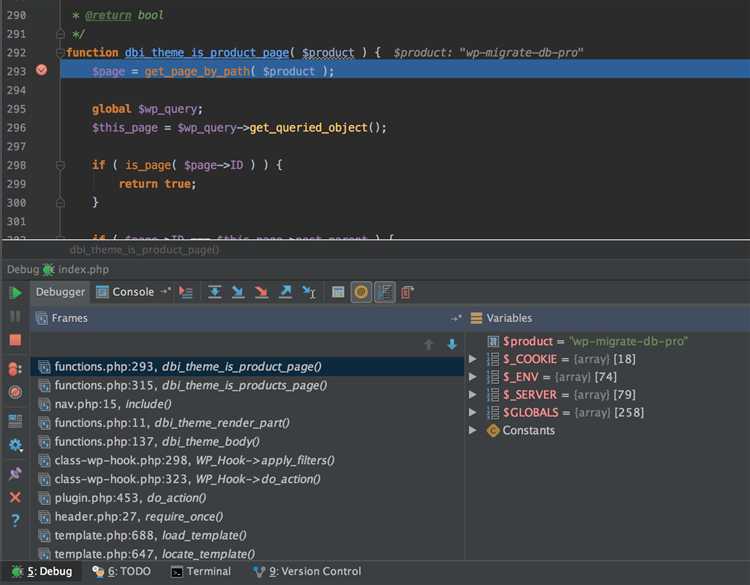
Для успешной работы удалённой отладки через Xdebug необходимо правильно настроить параметры порта и хоста. Эти настройки обеспечат связь между сервером, на котором работает PHP, и IDE для отладки кода.
По умолчанию Xdebug использует порт 9003 для соединения. Если вы хотите изменить этот порт, добавьте следующую строку в конфигурацию php.ini:
xdebug.remote_port = 9003
Также следует указать хост, на котором будет запущена IDE. Обычно это локальная машина (localhost), но в случае использования виртуальных машин или контейнеров потребуется указать внешний IP-адрес. Настройте его с помощью параметра:
xdebug.remote_host = "127.0.0.1"
Если ваша IDE находится на удалённой машине или в контейнере, замените «127.0.0.1» на реальный IP-адрес этой машины.
В случае работы с Docker или виртуальными машинами важно учитывать, что Xdebug может не обнаружить локальный хост, поэтому нужно указать IP-адрес хоста Docker или виртуальной машины. Например:
xdebug.remote_host = "192.168.99.1"
После изменения конфигурации перезапустите сервер, чтобы новые параметры вступили в силу. Это необходимо для установления стабильного соединения между сервером и IDE.
Для проверки правильности настроек используйте инструмент, такой как `phpinfo()`, чтобы убедиться, что Xdebug настроен правильно и слушает на нужном порту.
Использование Xdebug с браузерными расширениями для дебаггинга
Для эффективного использования Xdebug при разработке PHP-приложений, можно интегрировать его с браузерными расширениями, которые позволяют выполнять отладку прямо из браузера. Это значительно упрощает процесс нахождения и исправления ошибок, так как предоставляет удобный интерфейс для взаимодействия с сервером.
Наиболее популярные расширения для работы с Xdebug – это Xdebug Helper для Google Chrome и Firebug (или его современный аналог в виде Firefox Developer Tools) для Mozilla Firefox.
Шаги для настройки Xdebug с браузерными расширениями
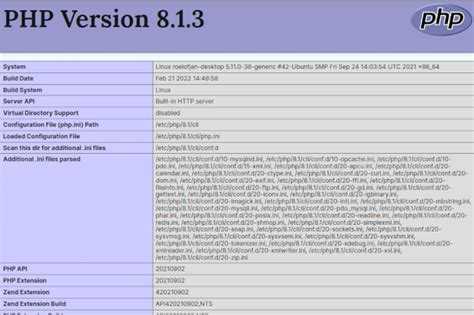
- Шаг 1: Установите Xdebug на сервере и убедитесь, что он правильно настроен. Проверьте, что PHP может взаимодействовать с Xdebug, используя команду
php -m, чтобы увидеть Xdebug в списке модулей. - Шаг 2: Установите соответствующее расширение для вашего браузера. Например, для Chrome используйте Xdebug Helper, а для Firefox – Xdebug Tutorial.
- Шаг 3: Настройте расширение в браузере. В случае с Xdebug Helper для Chrome, необходимо включить его, выбрав нужный режим отладки в настройках расширения. Обычно это можно сделать с помощью кнопки на панели инструментов браузера.
- Шаг 4: Включите отладку в настройках вашего веб-сервера. Убедитесь, что Xdebug настроен для подключения к вашему браузеру по нужному порту (по умолчанию 9000) и что запросы от браузера правильно маршрутизируются на сервер для отладки.
- Шаг 5: При открытии страницы в браузере, активируйте отладку, кликнув на иконку расширения. Это будет инициировать сессию Xdebug, и вы сможете начать пошаговую отладку кода прямо в браузере, ставя точки останова и отслеживая значения переменных.
Советы по работе с Xdebug и браузерными расширениями
- Использование сессий: Не забывайте, что каждый раз, когда вы хотите начать отладку, нужно активировать сессию Xdebug с помощью расширения. Это поможет избежать ненужных сессий, которые могут мешать работе.
- Режимы отладки: Расширения позволяют выбирать режимы отладки: «Start Debugging», «Stop Debugging» и «Debug». Обратите внимание на то, какой режим активен в данный момент, чтобы избежать неправильного поведения Xdebug.
- Просмотр стеков вызовов: После того как точка останова сработает, в браузере отобразится стек вызовов, который поможет вам понять, какие функции были вызваны до ошибки. Это важно для быстрого поиска проблемы в сложных приложениях.
Интеграция Xdebug с браузерными расширениями – мощный инструмент, который ускоряет процесс отладки, позволяя работать напрямую с кодом и отслеживать его выполнение в реальном времени, без необходимости переключаться между IDE и браузером.
Вопрос-ответ:
Как установить Xdebug для PHP на Windows?
Для установки Xdebug на Windows нужно выполнить несколько шагов. Сначала убедитесь, что у вас установлена версия PHP, поддерживающая Xdebug. Затем скачайте подходящую версию Xdebug с официального сайта, исходя из вашей версии PHP и архитектуры системы. После скачивания разместите файл расширения Xdebug в папке с расширениями PHP. В файле php.ini нужно указать путь к этому расширению, добавив строку: `zend_extension = «C:\path\to\php_xdebug.dll»`. После этого перезапустите сервер и проверьте, что Xdebug активирован с помощью команды `php -m`. Если Xdebug отображается в списке, установка прошла успешно.
Как узнать, совместим ли мой PHP с Xdebug?
Чтобы узнать, совместим ли ваш PHP с Xdebug, нужно проверить несколько параметров. Скачайте версию Xdebug, соответствующую вашей версии PHP. Для этого перейдите на официальный сайт Xdebug и выберите версию в разделе «Downloads». Важно, чтобы версия Xdebug соответствовала версии PHP (например, Xdebug 3.x для PHP 7.4 и выше). Также важно, чтобы архитектура (x86 или x64) совпадала с архитектурой PHP. Если у вас возникли сомнения, можно воспользоваться онлайн-услугой на сайте Xdebug для поиска подходящей версии по версии PHP и его конфигурации.
Как настроить Xdebug для работы с IDE?
Чтобы настроить Xdebug для работы с IDE, например, PHPStorm, сначала нужно установить сам Xdebug, как описано ранее. Затем откройте настройки вашей IDE и найдите раздел для настроек PHP. В разделе Xdebug нужно указать порт, на котором Xdebug будет слушать входящие подключения (по умолчанию это порт 9000 или 9003, в зависимости от версии). Также настройте точку останова, чтобы дебаггер мог останавливать выполнение кода в нужных местах. После настройки убедитесь, что в php.ini активирован параметр `xdebug.remote_enable = 1` для включения удаленного отладки. После этого перезапустите сервер и IDE, чтобы отладчик начал работать.
Какие проблемы могут возникнуть при установке Xdebug на Windows?
При установке Xdebug на Windows могут возникнуть несколько распространенных проблем. Во-первых, важно убедиться, что скачанная версия Xdebug соответствует версии PHP и архитектуре системы. Также часто бывает, что не правильно указывается путь к файлу Xdebug в php.ini. Важно использовать полный путь к файлу, чтобы избежать ошибок. Если после перезапуска сервера Xdebug не работает, проверьте, включен ли расширение в php.ini (строка `zend_extension` должна быть без ошибок). Еще одной распространенной проблемой является конфликт с другими расширениями PHP, что может потребовать отключения других модулей для нормальной работы Xdebug.
Как проверить, что Xdebug установлен и работает на моем сервере?
Для проверки работы Xdebug на сервере откройте командную строку и выполните команду `php -m`. Если Xdebug правильно установлен, он будет отображаться в списке загруженных расширений. Также можно создать файл `phpinfo.php` с содержимым ``, загрузить его на сервер и открыть в браузере. На странице, которая откроется, найдите секцию «Xdebug». Если она присутствует, значит, Xdebug активен. В случае проблем с настройкой проверьте параметры в php.ini, чтобы убедиться, что Xdebug загружается правильно.